一、软件简介:
Power Map (地图增强版)是Power BI组件之一。地图增强版是一种新的3D可视化的Excel地图插件,可以让你探索地理与时间维度上的数据变换,让你发现和分享新的见解。它是微软Office软件的组件之一,Office365已经包含这个软件,其他版本的Office2013可以通过微软官方网站免费下载安装使用。
二、软件示例:
(1)是美国从1900年到2008年的电力站数据。
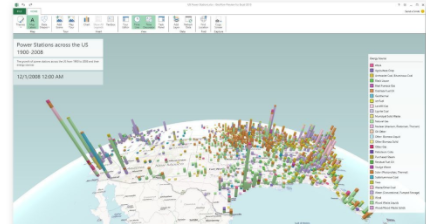
(2)德克萨斯州达拉斯周边基于时间轴的电力消耗情况。
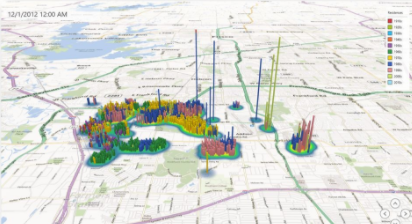
(3)芝加哥反毒案件的分布图。
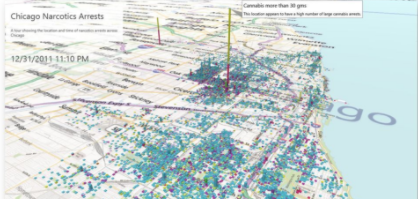
(4)看上去确实很酷的数据。
三、软件安装:
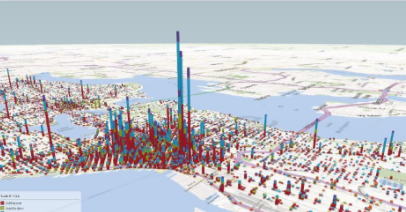
注:EXCEL2016自带了这个插件,2013版本需要自行下载插件。其它版本不可使用。
1、查看我们的Exce是否具备了这个功能。
打开Excel,在插入下面看看有没有“Power Map”的按钮。

比如上图这个2013版本,我们是需要进行安装的。
2、从网上下载插件,
网址:https://www.microsoft.com/en-us/download/details.aspx?id=38395
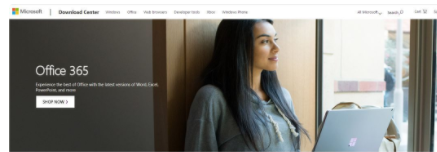
3、注意选择32位/64位区别。
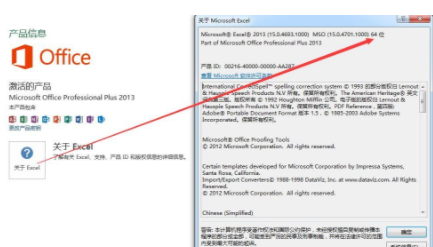
4、运行安装程序安装Power Map.
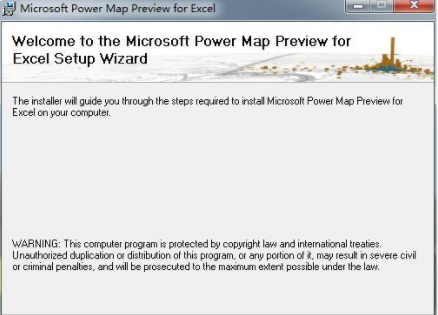
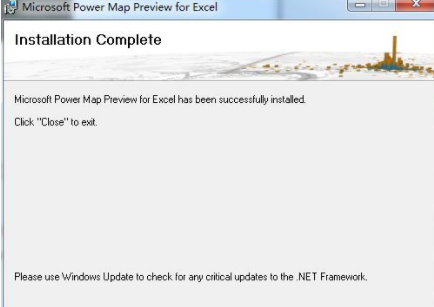
5、安装完成了,在插入菜单下就有了“地图”按钮。
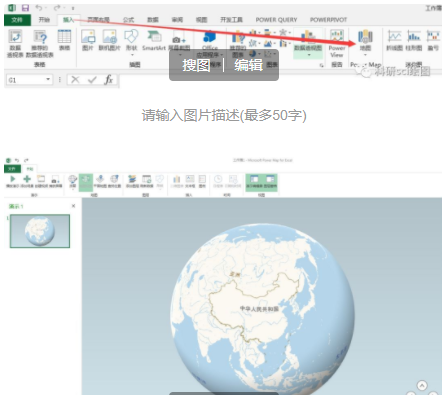
四、实例操作:
1、我以这份人口统计表为例,选中数据内容,选则插入选项卡,点击「三维地图」:
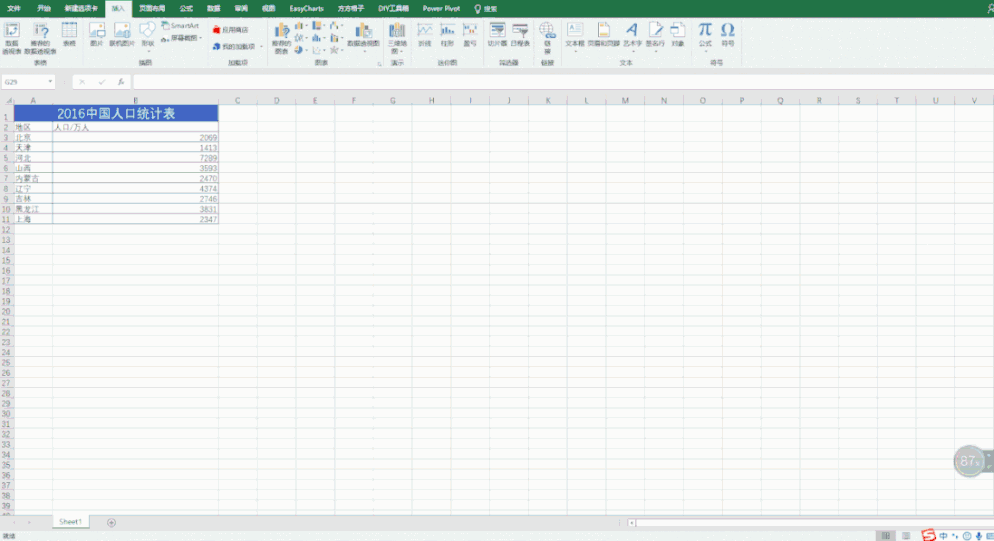
效果已经出现了,它生成了一个可以全方位拖拽/缩放的地球!
现在,我们要把数据在这个动态的地球中展示。
以堆积柱形图为例:
2、在位置处添加字段区域「北京」,在高度处添加字段「数值」,在类别中也选择「北京」。
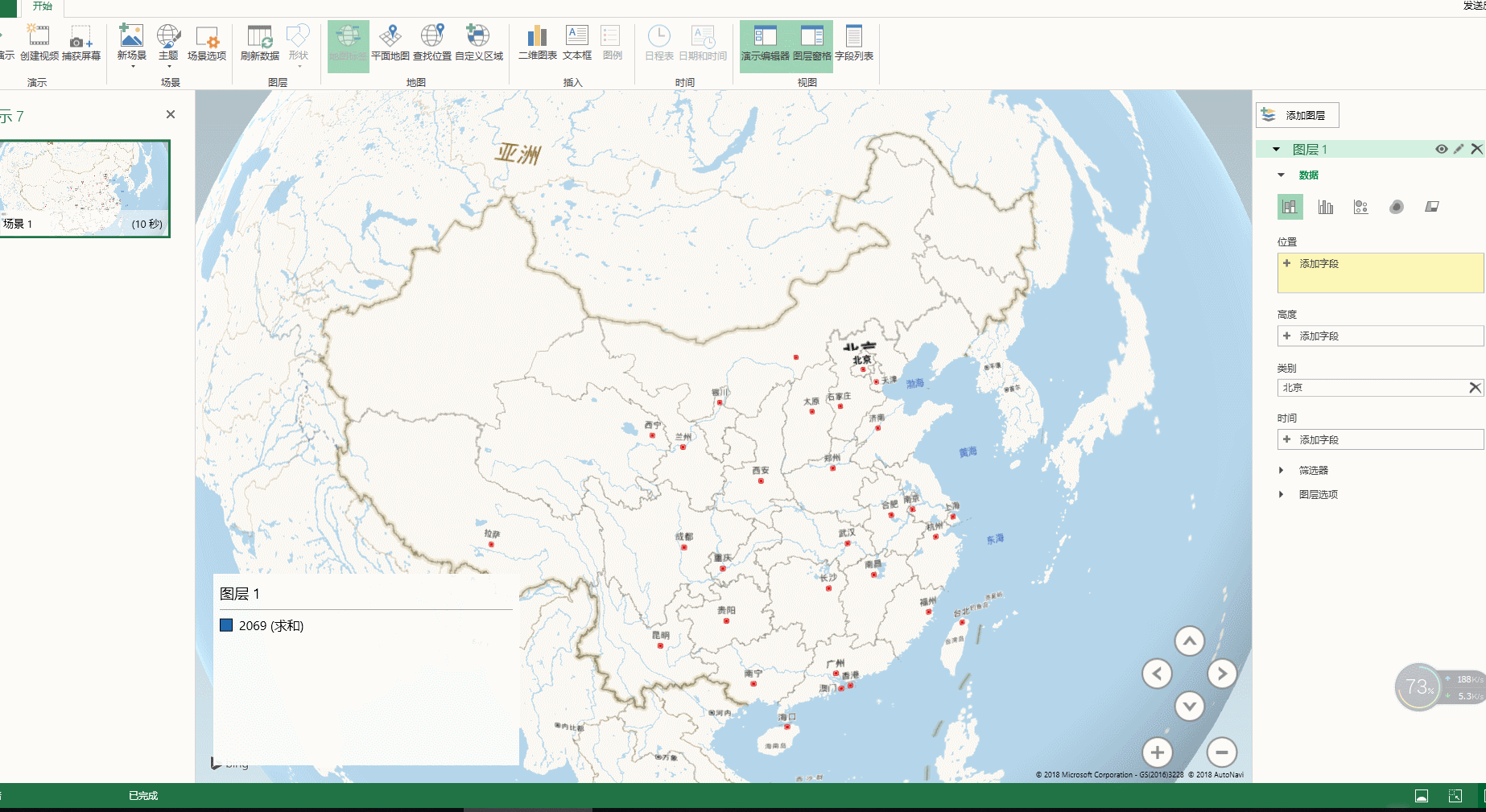
PowerMap会实时在对应地区位置生成堆积柱形图,并且不同地区会按照颜色区分。一个酷炫的地区可视化数据图就这样完成了。
不只是柱形图,它还支持生成气泡图、热度图、区域图。更赞的是,它还支持不同类型图的叠加,让可视化效果更加丰富!
3、举个例子,我给刚才的数据图再叠加一个热度图:
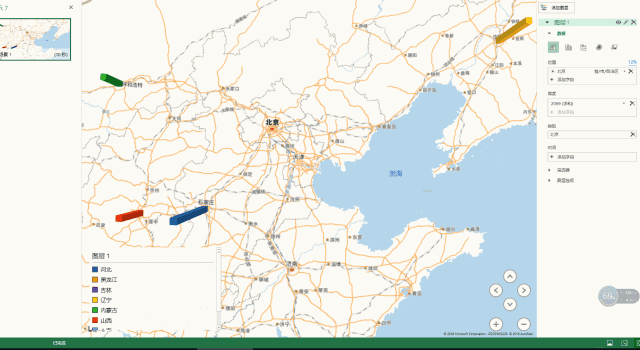
只要再增加一个图层,重复之前的操作就可以了。
五、其他功能介绍
除了以上基本的数据展示功能外,PowerMap还有许多炸裂的功能:
1、不同主题选择
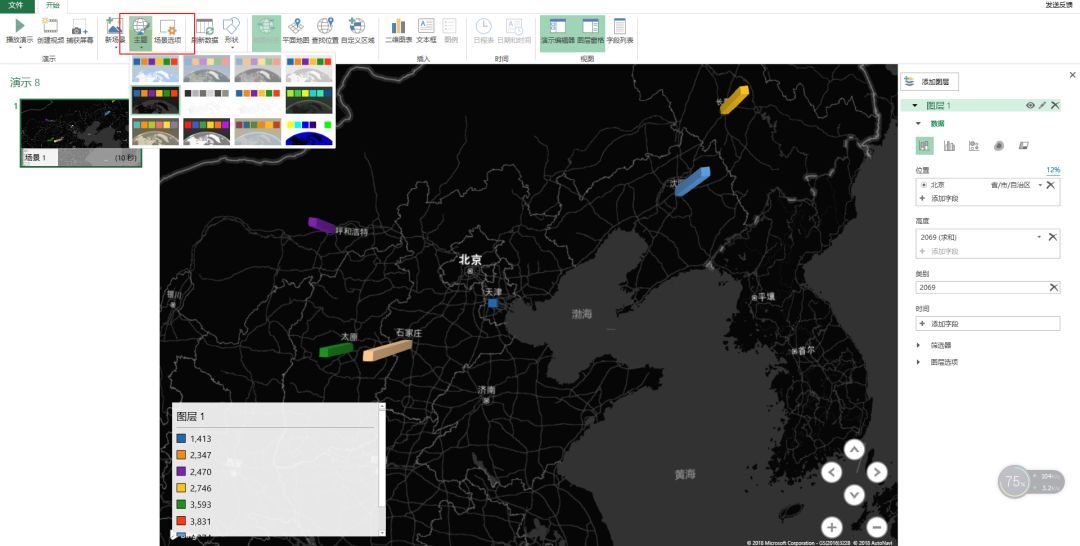
黑色的主题更有一种神秘的科技感。
2、不同的动画效果
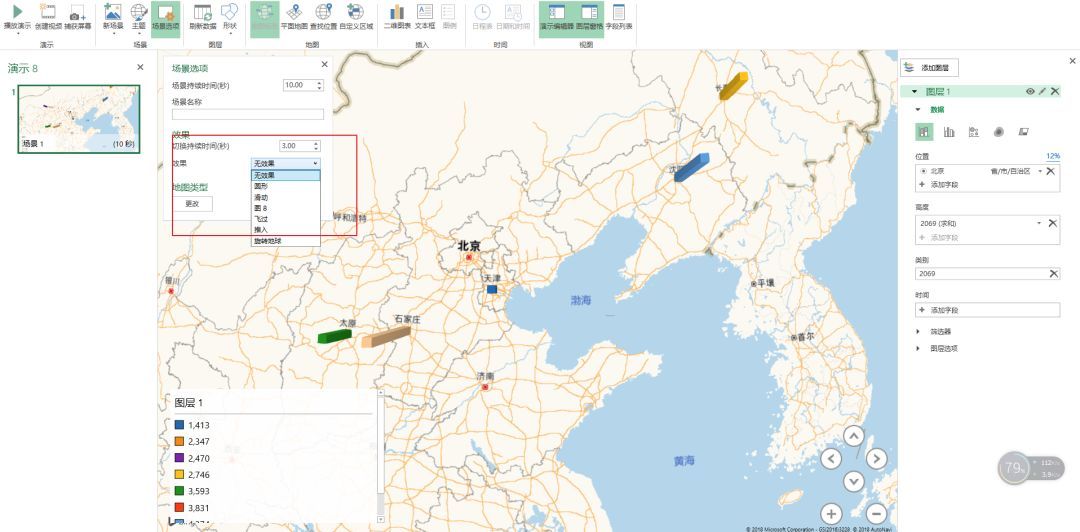
这个旋转的动画效果,让你的图表真正动起来了:
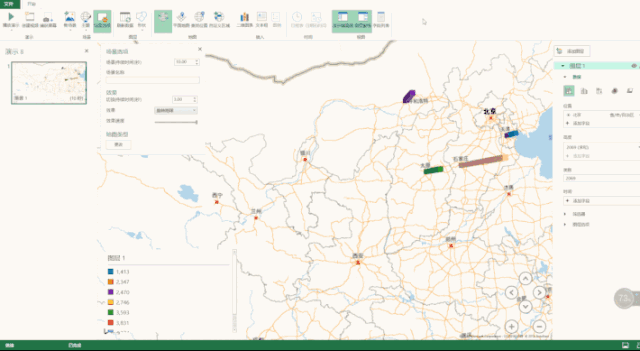
3、生成视频
最赞的是,它还支持把做好的数据表直接导出为视频。包含了数据表中的一些动态过程以及动画效果。
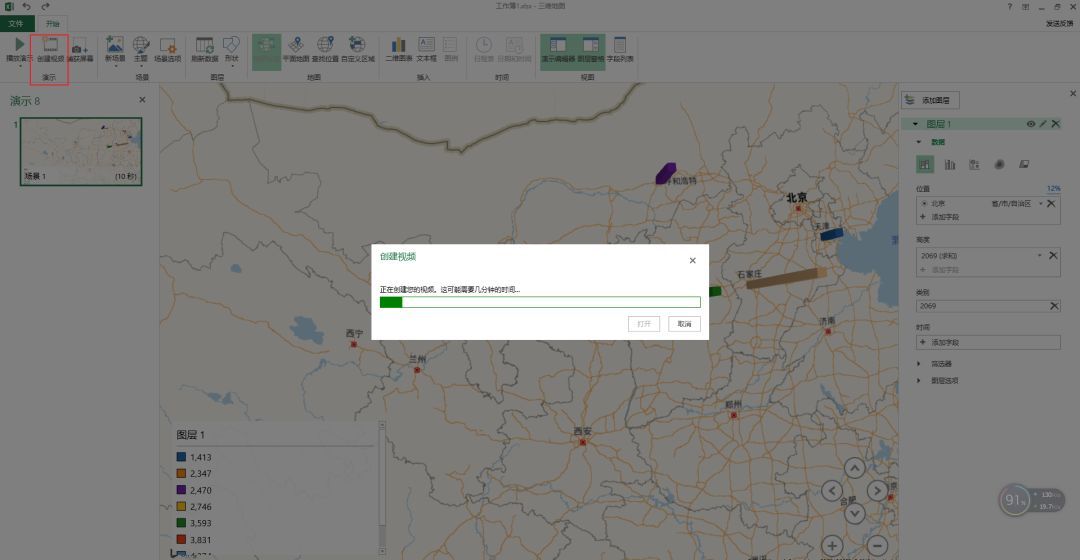
总而言之,学会这个EXCEL 自带的插件,让你的可视化图表逼格提升10000倍!

 iOS
iOS Android
Android Windows
Windows macOS
macOS